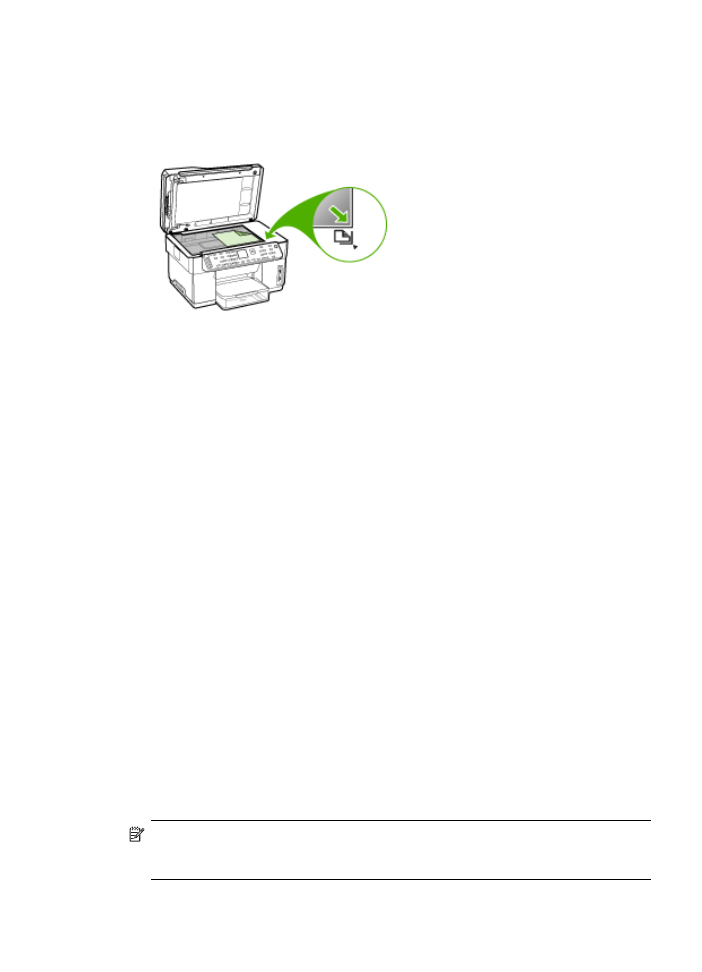
Panorámafotók nyomtatása
A készüléken több, a memóriakártyán vagy más tárolóeszközön tárolt panorámaképet
választhat ki, majd kinyomtathatja azokat.
Megjegyzés
A készülék nem képes a fényképek összekapcsolásával
panorámaképet létrehozni. Ezt egy másik szoftver, például a HP Photosmart
alkalmazás használatával tudja megoldani.
Fotók nyomtatása a kezelőpanelről
67
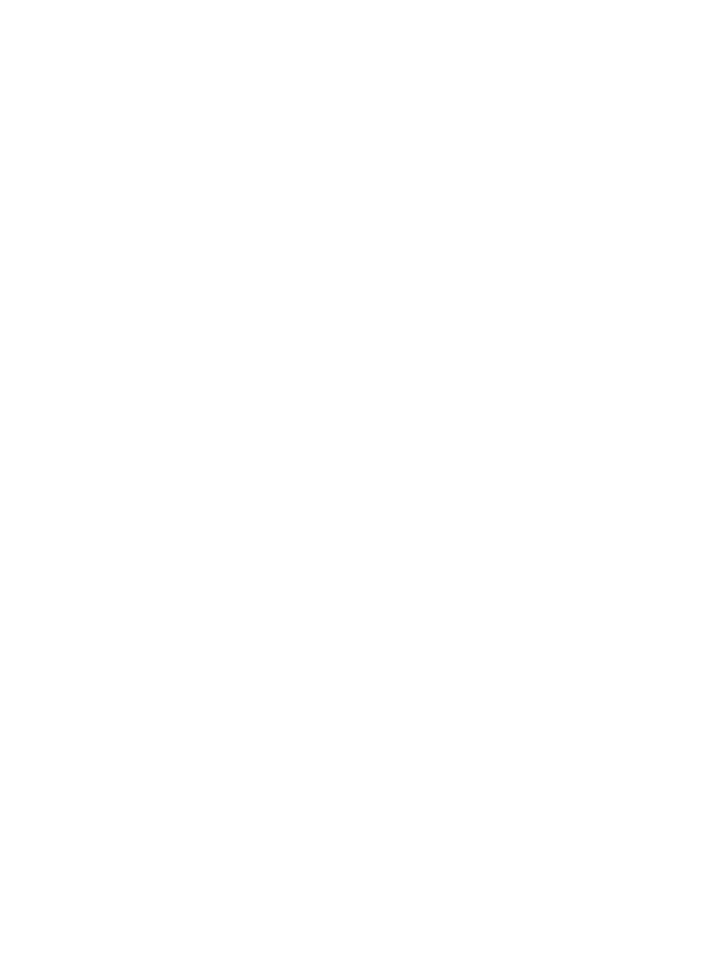
Panorámafénykép nyomtatása
1. Helyezzen be egy memóriakártyát a készülék megfelelő nyílásába, vagy
csatlakoztassa a tárolóeszközt az elülső USB-porthoz.
2. Nyomja meg a Fotó menü gombot.
Megjelenik a Photosmart Express menü. Alapértelmezés szerint a Megtekintés
és nyomtatás elem van kijelölve.
3. Az OK gombbal válassza ki a Megtekintés és nyomtatás pontot.
Az OK gomb megnyomása után a legutóbb készített fotó jelenik meg a kijelzőn.
4. A nyílgombok segítségével válasszon a memóriakártyán vagy a tárolóeszközön
tárolt fotók közül.
5. Ha a nyomtatni kívánt fénykép megjelenik, nyomja meg az OK gombot.
Megjelenik a Nyomtatás menü.
6. A nyílgombok segítségével jelölje ki a Projektek lehetőséget, majd nyomja meg az
OK gombot.
Megjelenik a Projektek menü.
7. A nyílgombok segítségével jelölje ki a Panorámanyomatok lehetőséget, majd
nyomja meg az OK gombot.
8. Amikor a megjelenő üzenet arra kéri, helyezzen az adagolótálcába 10 x 30 cm
méretű panoráma-fotópapírt, majd nyomja meg az OK gombot.
Az OK gomb megnyomása után a kijelölt fotó ismét megjelenik.
9. (Választható lépés) Módosítsa a nyomtatási beállításokat, vagy jelöljön ki további
fotókat nyomtatásra.
A kijelölt fotó nyomtatása több példányban
a. A menü megjelenítéséhez nyomja meg az OK gombot.
b. A nyílgombok segítségével jelölje ki a Példányszám lehetőséget, majd nyomja
meg az OK gombot.
c. A nyílgombok segítségével növelje vagy csökkentse a példányszám értékét,
majd nyomja meg az OK gombot.
A kijelölt fotó szerkesztése a nyomtatás előtt
a. A menü megjelenítéséhez nyomja meg az OK gombot.
b. A nyílgombok segítségével jelölje ki a Szerkesztés lehetőséget, majd nyomja
meg az OK gombot.
További fotók kijelölése nyomtatásra
a. A nyílgombok segítségével válasszon a memóriakártyán vagy a
tárolóeszközön tárolt fotók közül.
b. Ha a nyomtatni kívánt fénykép megjelenik, nyomja meg az OK gombot.
c. Az OK gombbal válassza ki a Kijelölés nyomtatáshoz pontot.
d. Ismételje az előző lépéseket minden nyomtatni kívánt fotó esetén.
10. Ha végzett a nyomtatási beállítások megadásával és a fotók kijelölésével, nyomja
meg az OK gombot a menü megjelenítéséhez.
7. fejezet
68
Memóriaeszközök kezelése (csak bizonyos típusok esetén)
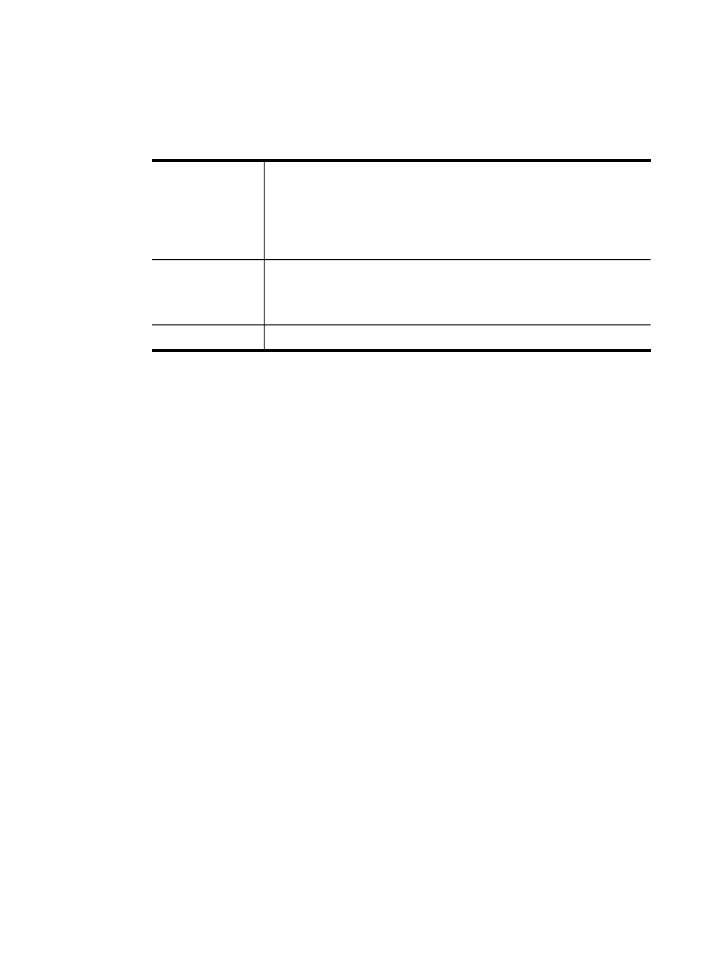
11. A nyílgombok segítségével jelölje ki a Kiválasztás kész lehetőséget, majd nyomja
meg az OK gombot.
Megjelenik a Összegzés nyomtatása képernyő.
12. A nyílgombok segítségével jelölje ki az alábbi lehetőségek egyikét, majd nyomja
meg az OK gombot.
Nyomtatási
beállítások
Lehetővé teszi a nyomtatáshoz használt papír típusának kézi
beállítását, illetve annak megadását, hogy a készülék nyomtasson-e
dátum és időbélyeget a fotóra.
Alapértelmezés szerint a Dátumbélyegző beállítás értéke Ki. A
beállítás alapértékét szükség esetén az Új alapért. beá. lehetőséggel
módosíthatja.
Nyomtatási kép
(csak színes
kijelzős modellek
esetén)
A nyomtatott oldal előnézetének megjelenítése. Segítségével a
beállításokat még a nyomtatás előtt ellenőrizheti, és így elkerülheti az
esetleges hibák miatti papír- és festékpazarlást.
Nyomtatás
A fotók kinyomtatása a választott méretben és elrendezésben.